ბოლო რამდენიმე თვის განმავლობაში Signal-ზე ახალი მომხმარებლების დიდი ნაკადი იყო. კონფიდენციალურობის დონეები სხვა უფრო პოპულარულ მესინჯერ აპებზე ღიაა დავისთვის. მაგრამ Signal-მა დაამტკიცა, რომ არის უსაფრთხო თავშესაფარი მომხმარებლებისთვის, რომლებსაც სურთ თავიანთი შეტყობინებები საკუთარ თავში შეინახონ, მესამე მხარის გარეშე.

ამ სტატიაში ჩვენ განვიხილავთ რამდენიმე ძირითად კითხვას, როდესაც საქმე ეხება ჯგუფის წაშლას, დატოვებას ან ნავიგაციას სიგნალის მოწყობილობებში.
როგორ წაშალოთ ჯგუფი სიგნალში
შექმენით ჯგუფი, რომელიც აღარ გჭირდებათ? თქვენ შეგიძლიათ წაშალოთ იგი რამდენიმე მარტივი ნაბიჯით:
- გახსენით ჯგუფი, რომლის წაშლა გსურთ.
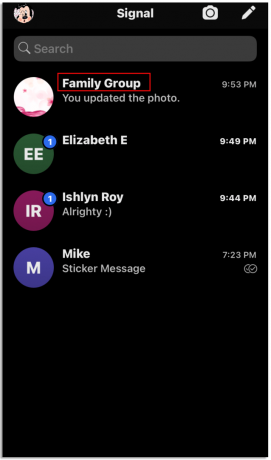
- შეეხეთ ჯგუფის სახელს.
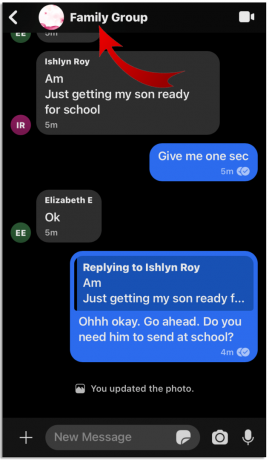
- გადადით წევრების სიაში.
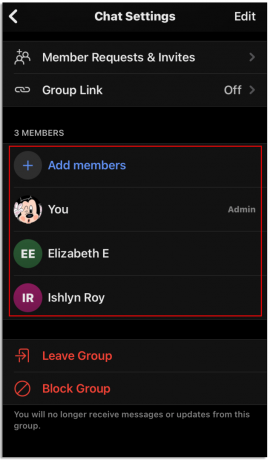
- ამოიღეთ ჯგუფის თითოეული წევრი. (შეხედეთ ქვემოთ, როგორ ამოიღოთ ვინმე ჯგუფიდან Signal-ში).
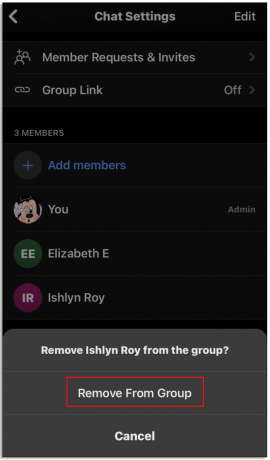
- მას შემდეგ, რაც ჯგუფში მხოლოდ თქვენ დარჩებით, კვლავ შეეხეთ ჯგუფის სახელს და გადადით ქვემოთ, რათა შეეხეთ „ჯგუფის დაბლოკვას“ ან „ჯგუფის დატოვებას“.
- აირჩიეთ "დაბლოკვა და დატოვება" ან "ჯგუფის დატოვება".
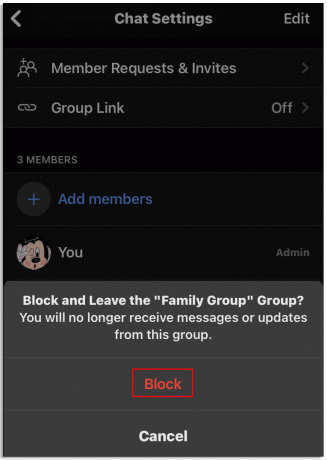
- თქვენ ახლა წაშალეთ ჯგუფი Signal-ში.
გაითვალისწინეთ, რომ ჯგუფის წაშლა შეგიძლიათ მხოლოდ იმ შემთხვევაში, თუ თქვენს სახელთან არის ადმინისტრატორის ტეგი. წინააღმდეგ შემთხვევაში, თუ არ გსურთ ჯგუფში ყოფნა, შეგიძლიათ უბრალოდ დატოვოთ იგი. ამ სტატიაში შეგიძლიათ იხილოთ ნაბიჯები, თუ როგორ უნდა დატოვოთ სიგნალის ჯგუფი.
როგორ ამოიღოთ ვინმე ჯგუფიდან სიგნალში
თქვენ უნდა იცოდეთ, რომ წევრების ამოღება ჯგუფიდან Signal-ში ხელმისაწვდომია მხოლოდ მობილურ მოწყობილობებზე. ამის გაკეთება შეგიძლიათ ამ ნაბიჯების შემდეგ:
- გახსენით ჯგუფური ჩატი, საიდანაც გსურთ ამოშალოთ ადამიანი.
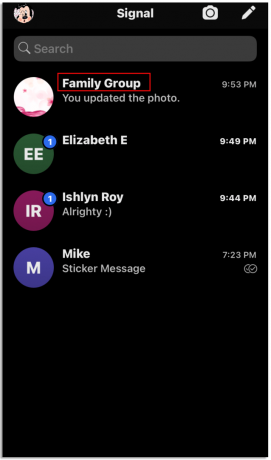
- შეეხეთ ჯგუფის სახელს.
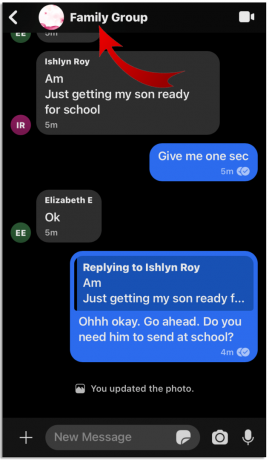
- გახსენით ჯგუფის წევრების სია.
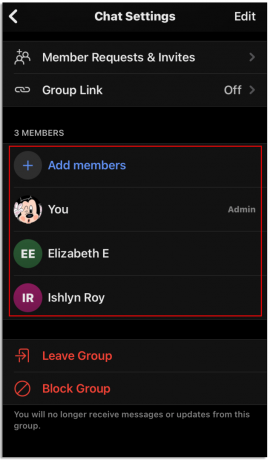
- დარწმუნდით, რომ თქვენ ხართ ჯგუფის ადმინი. თქვენ არ შეგიძლიათ ხალხის ამოღება ჯგუფებიდან ადმინისტრატორის თეგის გარეშე.
- შეეხეთ იმ ადამიანის სახელს, რომლის წაშლაც გსურთ.

- გადაახვიეთ და აირჩიეთ „ჯგუფიდან წაშლა“.
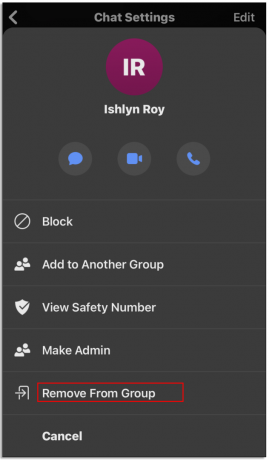
- აირჩიეთ "წაშლა".
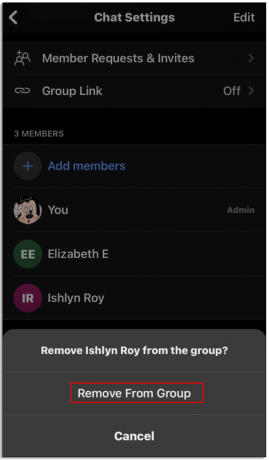
როგორ წაშალოთ საუბარი სიგნალში
შეგიძლიათ წაშალოთ საუბარი, რომელიც შეიცავს გარკვეულ სენსიტიურ ინფორმაციას. ამგვარად, თქვენ უსაფრთხოდ იქნებით, თუ ვინმეს ხელში მოხვდება თქვენი ტელეფონი. Signal-ში საუბრის წაშლა თქვენი დროიდან მხოლოდ რამდენიმე წამს მიიღებს. აი, როგორ უნდა გავაკეთოთ ეს:
Android-ის მომხმარებლებისთვის
- გახსენით სიგნალი. ახლა შეგიძლიათ ნახოთ თქვენი ჩატის სია.
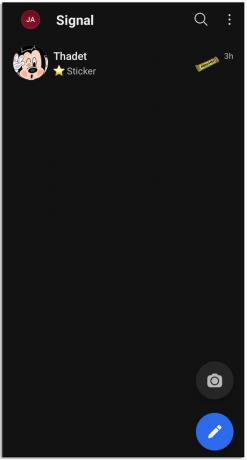
- იპოვეთ ჩატი, რომლის წაშლა გსურთ და გააჩერეთ.
- ზედა პარამეტრების მენიუში დააწკაპუნეთ ნაგვის ურნის ხატულაზე.
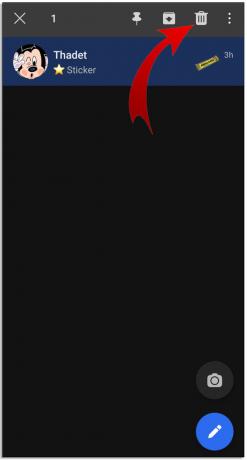
- Signal გკითხავთ, გსურთ თუ არა არჩეული მიმოწერის წაშლა. შეეხეთ "წაშლას".
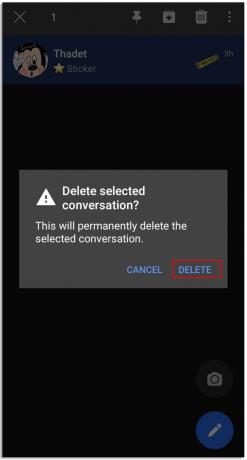
- თქვენ ახლა წაშალეთ სიგნალის ჩატი.
iOS-ის მომხმარებლებისთვის
- გაუშვით სიგნალი iPhone-ზე.

- იპოვეთ ჩატი, რომლის წაშლა გსურთ.
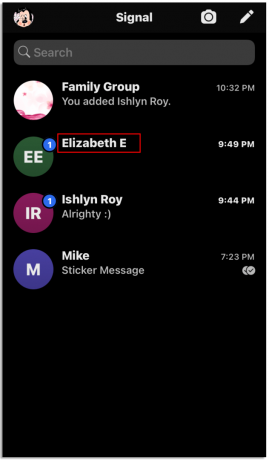
- გადაფურცლეთ მარცხნივ ჩატზე.
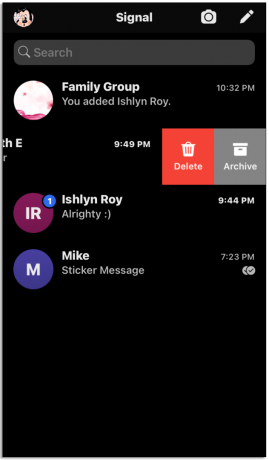
- აირჩიეთ "წაშლა".
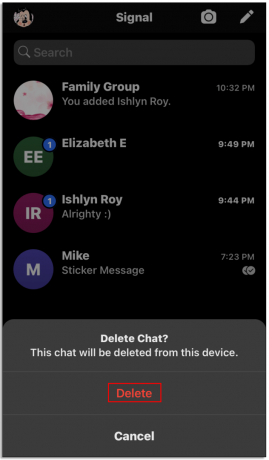
- თქვენ ახლა წაშალეთ ჩატი Signal-ში.
სამუშაო მაგიდაზე
- გაუშვით Signal დესკტოპზე.
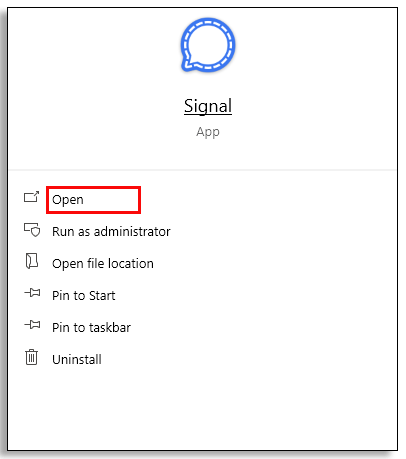
- იპოვეთ ჩატი, რომლის წაშლა გსურთ და გახსენით.
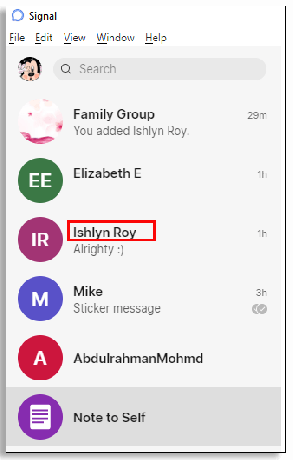
- დააჭირეთ სამ წერტილს პარამეტრების მენიუს ზედა მარჯვენა კუთხეში.
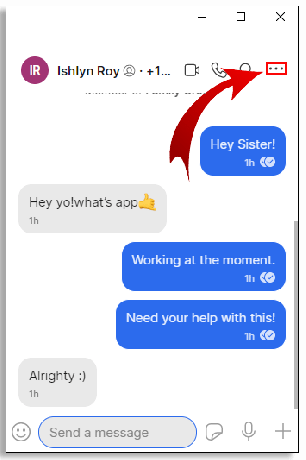
- აირჩიეთ "წაშლა".
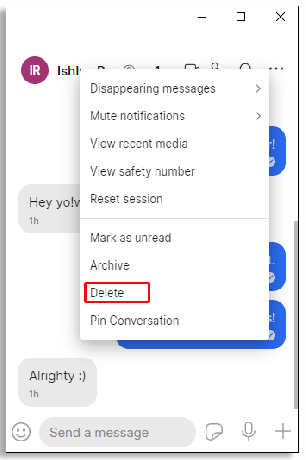
- Signal გკითხავთ, გსურთ თუ არა სამუდამოდ წაშალოთ საუბარი. დააჭირეთ "OK".
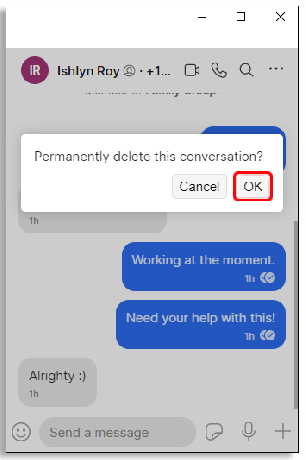
- თქვენ ახლა წაშალეთ სიგნალის ჩატი.
როგორ დავამატოთ ახალი კონტაქტი ჯგუფში
- ახალი კონტაქტების დამატება სიგნალის ჯგუფში საკმაოდ მარტივია. უბრალოდ მიჰყევით ამ ნაბიჯებს:
- იპოვეთ და გახსენით ჯგუფი, რომელშიც გსურთ ახალი კონტაქტის დამატება.
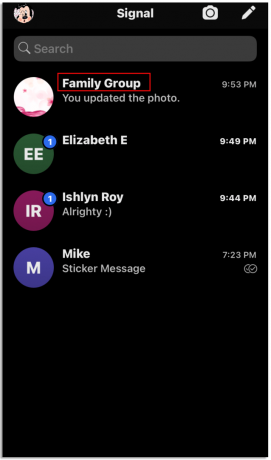
- შეეხეთ ჯგუფის სახელს ეკრანის ზედა ნაწილში.
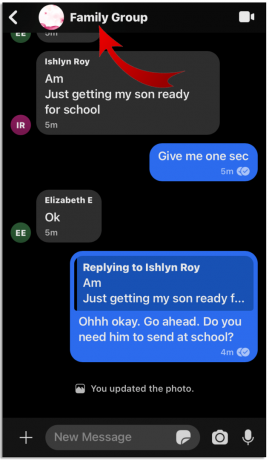
- გადადით ქვემოთ, სანამ არ იხილავთ თქვენი ჯგუფის წევრების სიას.
- დააჭირეთ " წევრების დამატება. (+)”
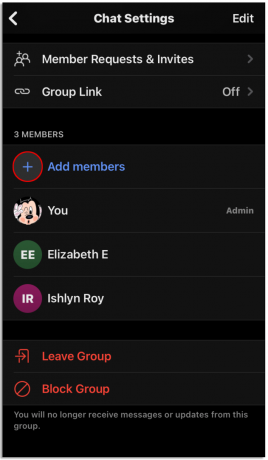
- აირჩიეთ კონტაქტი, რომლის დამატება გსურთ კონტაქტების სიაში.
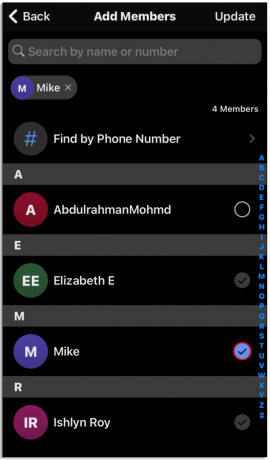
- დააჭირეთ "განახლება".
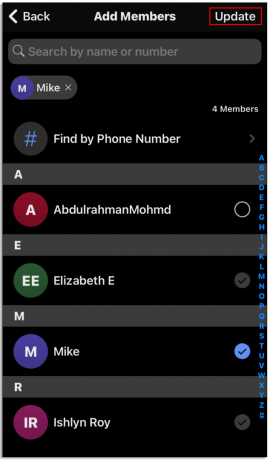
- თქვენ ახლა დაამატეთ ახალი კონტაქტი თქვენს Signal ჯგუფს.
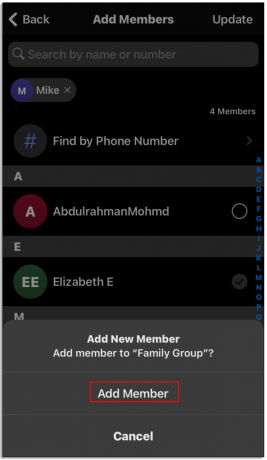
დამატებითი ხშირად დასმული კითხვები
როგორ მართავთ ჯგუფს სიგნალში?
ქვემოთ თქვენ იხილავთ ინსტრუქციას, თუ როგორ უნდა ნახოთ ჯგუფის წევრები, შეცვალოთ ჯგუფის სახელი ან ფოტო, ნახოთ ადმინისტრატორი და სხვა.
ჩეთის პარამეტრების ნახვა
მას შემდეგ, რაც ჩატის პარამეტრებში მოხვდებით, მასთან თითქმის ყველაფრის გაკეთება შეგიძლიათ. აი, როგორ შეხვიდეთ თქვენი ჯგუფური ჩეთის პარამეტრებზე:
Android და iPhone მომხმარებლებისთვის
ქვემოთ თქვენ იხილავთ ინსტრუქციას, თუ როგორ უნდა ნახოთ ჯგუფის წევრები, შეცვალოთ ჯგუფის სახელი ან ფოტო, ნახოთ ადმინისტრატორი და სხვა.
ჩეთის პარამეტრების ნახვა
მას შემდეგ, რაც ჩატის პარამეტრებში მოხვდებით, მასთან თითქმის ყველაფრის გაკეთება შეგიძლიათ. აი, როგორ შეხვიდეთ თქვენი ჯგუფური ჩეთის პარამეტრებზე:
Android და iPhone მომხმარებლებისთვის
1. გახსენით თქვენი ჯგუფური ჩატი.
2. შეეხეთ ჯგუფის სახელს ეკრანის ზედა ნაწილში.
3. ახლა შეგიძლიათ ნახოთ ჩეთის პარამეტრების მენიუ, სადაც შეგიძლიათ:
• გაუჩინარებული შეტყობინებების მართვა
• წევრების დამატება
• შეტყობინებების დაყენება
• ჯგუფის ინფორმაციის რედაქტირება
• იხილეთ წევრების მოთხოვნები
• შეტყობინებების დადუმება
• ჯგუფის წევრების ნახვა
• ბლოკის ჯგუფი
• Ჯგუფის დატოვება
სამუშაო მაგიდაზე
1. გახსენით თქვენი ჯგუფური ჩატი.
2. დააწკაპუნეთ სამ ჰორიზონტალურ წერტილზე ჯგუფის ფანჯრის ზედა მარჯვენა კუთხეში.
3. ახლა თქვენ შეგიძლიათ ნახოთ ჩეთის პარამეტრების მენიუ შემდეგი პარამეტრებით:
• ქრება შეტყობინებები
• შეტყობინებების დადუმება
• წევრების ჩვენება
• უახლესი მედიის ნახვა
• წაუკითხავად მონიშვნა
• არქივი
• წაშლა
• საუბრის ჩამაგრება
ჯგუფის ადმინისტრატორის ნახვა
• გახსენით თქვენი ჯგუფური ჩატი Signal-ში და დააწკაპუნეთ ჯგუფის სახელზე.
• გადადით ქვემოთ ჯგუფის წევრების სიაში.
• მოძებნეთ კონტაქტები, რომლებსაც აქვთ სახელი „ადმინისტრატორი“.
შეცვალეთ ჯგუფის სახელი და ფოტო
ჯგუფის სახელის ან ფოტოს რედაქტირება ხელმისაწვდომია მხოლოდ მობილურ მოწყობილობებზე. თქვენ შეგიძლიათ შეცვალოთ ფოტო და სახელი ახალი ჯგუფისთვის ან მემკვიდრეობითი ჯგუფისთვის.
• გახსენით თქვენი ჯგუფური ჩატი და დააწკაპუნეთ ჯგუფის სახელზე.
• შეეხეთ „რედაქტირებას“ ზედა კუთხეში.
• ჯგუფის სახელის რედაქტირება.
• შეეხეთ ფოტოს ახლის ასარჩევად.
• შეეხეთ „შენახვას“ ან „განახლებას“.
წევრების მომლოდინე მოთხოვნების ნახვა
გაითვალისწინეთ, რომ თქვენ შეგიძლიათ ნახოთ მხოლოდ მომლოდინე წევრების მოთხოვნები ახალი ჯგუფისთვის.
• გახსენით თქვენი ჯგუფური ჩატი.
• შეეხეთ ჯგუფის სახელს ჯგუფის პარამეტრების გასახსნელად.
• პარამეტრების გვერდზე აირჩიეთ „წევრის მოთხოვნები და მოწვევები“.
• დაინახავთ მომლოდინე წევრების მოთხოვნების სიას.
როგორ წავშალო ჩემი სიგნალის ანგარიში?
მიუხედავად უსაფრთხოების მაღალი დონისა, შესაძლოა არ მოგწონდეთ აპი რაიმე სხვა მიზეზის გამო – ან აღარ დაგჭირდეთ მისი გამოყენება. თუ გსურთ გააუქმოთ რეგისტრაცია Signal-იდან, მიჰყევით ამ ნაბიჯებს:
Android-ის მომხმარებლებისთვის
• გახსენით Signal და შეეხეთ თქვენს პროფილს. ეს არის პატარა, მომრგვალებული სურათი ეკრანის ზედა მარცხენა კუთხეში.
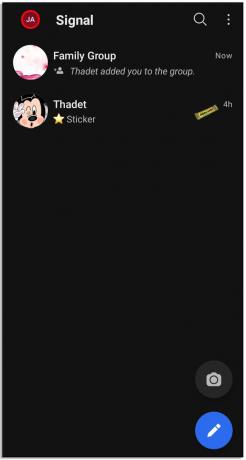
• გადადით ქვემოთ და შეეხეთ „Advanced“.
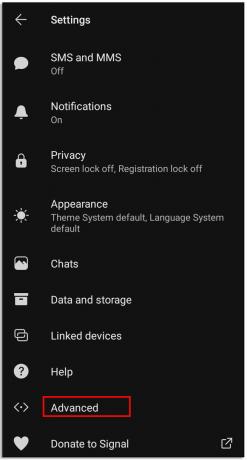
• აირჩიეთ „ანგარიშის წაშლა“.
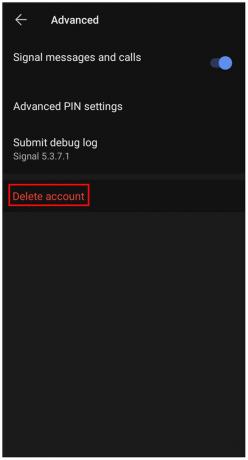
• ის მოგთხოვთ შეიყვანოთ ნომერი, რომლითაც იყენებთ Signal-ს. შეიყვანეთ იგი და შეეხეთ "ანგარიშის წაშლას".
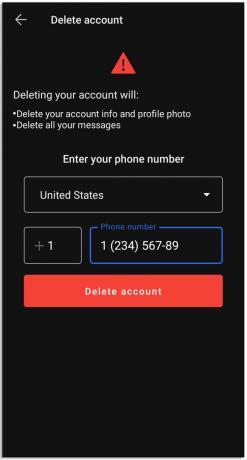
• დააჭირეთ „ანგარიშის წაშლას“.
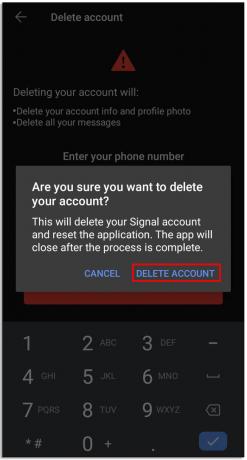
iOS-ის მომხმარებლებისთვის
• შეეხეთ თქვენს პროფილს. ეს არის პატარა, მომრგვალებული სურათი ეკრანის ზედა მარცხენა კუთხეში.
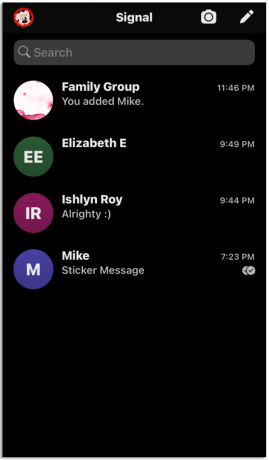
• გადადით ქვემოთ და შეეხეთ „Advanced“.
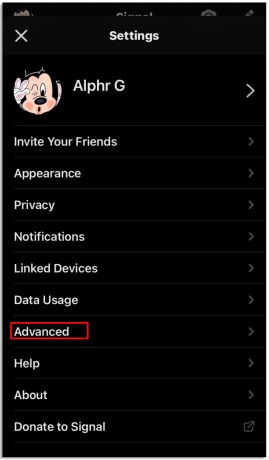
• შეეხეთ „ანგარიშის წაშლას“.
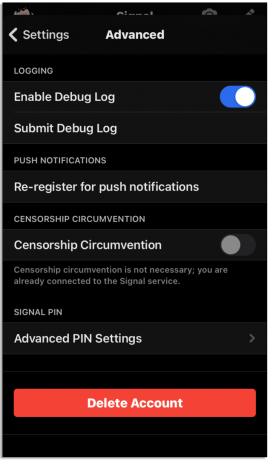
• აირჩიეთ „გაგრძელება“.
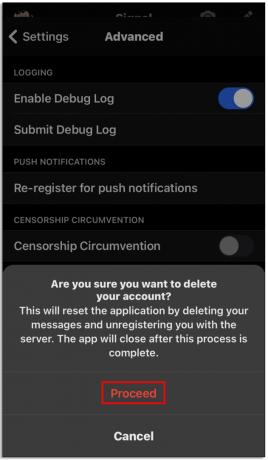
• თქვენ ახლა წაშალეთ თქვენი Signal ანგარიში.
სამუშაო მაგიდაზე
• გაშვების სიგნალი.
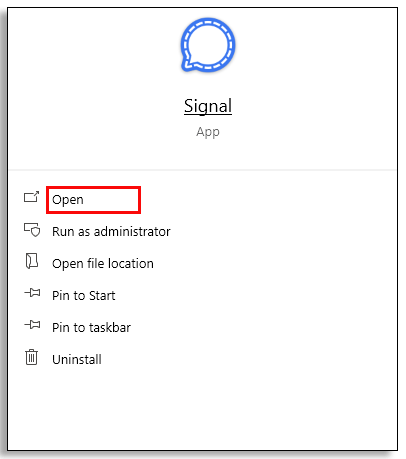
• გადადით Preferences-ზე (Signal > Preferences for Mac, ან File > Preferences for Windows and Linux).
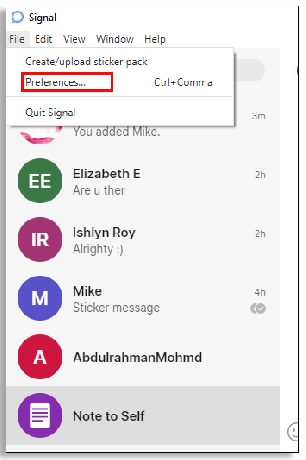
• დააწკაპუნეთ „მონაცემების გასუფთავებაზე“.
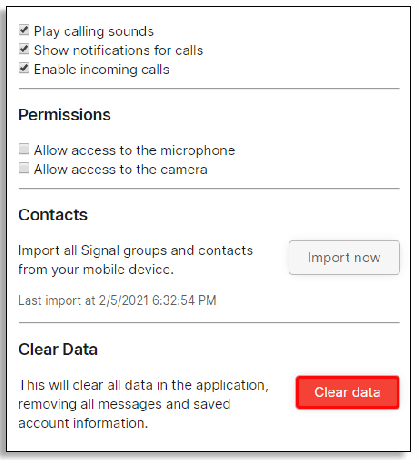
• აირჩიეთ „ყველა მონაცემის წაშლა“.
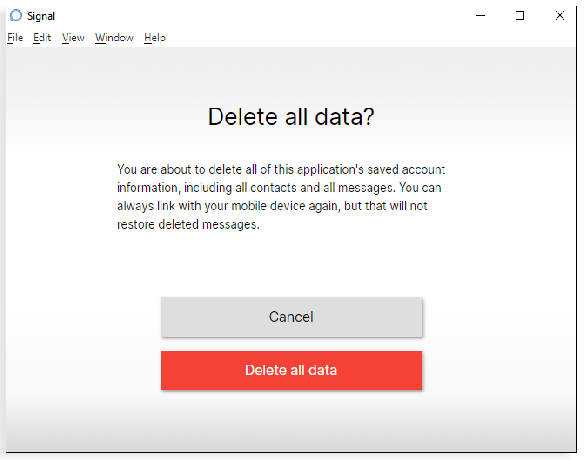
Signal-ის დეინსტალაციისთვის, რათა აპის ხატულა და მონაცემები აღარ იყოს შენახული თქვენს პროგრამის ფაილებში, მიჰყევით ამ ნაბიჯებს:
Windows-ისთვის
• დააწკაპუნეთ „წაშალე Signal.exe“. შეგიძლიათ იპოვოთ ის C:\Users\\AppData\Local\Programs\signal-Desktop-ში.
• წაშალეთ C: \Users\\AppData\Roaming\Signal
macOS-ისთვის
• ამოიღეთ Signal.app ფაილი /Application ან ~/Application დირექტორიადან.
• წაშალეთ ყველა ადგილობრივი მონაცემი ~/Library/Application Support/Signal-დან
ეს წაშლის თქვენს ყველა მონაცემს თქვენი დესკტოპიდან. თქვენი ანგარიში კვლავ დარეგისტრირდება თქვენს მობილურ მოწყობილობაზე. მისი სრულად წასაშლელად, მიჰყევით ზემოთ მოცემულ ნაბიჯებს, რათა წაშალოთ თქვენი Signal ანგარიში თქვენი სმარტფონიდან (Android ან iOS).
როგორ შემიძლია ჯგუფის დატოვება?
არსებობს სამი ტიპის ჯგუფი, რომელთანაც შეგიძლიათ შეუერთდეთ Signal-ს: ახალი ჯგუფები, Legacy ჯგუფები და დაუცველი MMS ჯგუფები.
შეგიძლიათ დატოვოთ Signal New Group შემდეგი ნაბიჯების შემდეგ Android-ზე ან iPhone-ზე:
• გახსენით ჯგუფის ჩატი, რომლის დატოვებაც გსურთ.
• შეეხეთ ჯგუფის სახელს ეკრანის ზედა ნაწილში.
• გადადით ქვემოთ, სანამ არ დაინახავთ ღილაკს „ჯგუფის დატოვება“.
• შეეხეთ მასზე და აირჩიეთ „გაშვება“.
• თუ ჯგუფის ადმინი ხართ, ჯგუფის დატოვებამდე უნდა აირჩიოთ ახალი ადმინი. ამ შემთხვევაში დააჭირეთ ღილაკს "აირჩიე ადმინისტრატორი".
• აირჩიეთ კონტაქტი, რომელიც გსურთ ჯგუფის ადმინისტრატორად აქციოთ.
• დააწკაპუნეთ „შესრულებულია“.
• თქვენ ახლა დატოვეთ სიგნალის ჯგუფი.
Legacy ჯგუფის გასასვლელად, გააკეთეთ შემდეგი:
• გახსენით ჯგუფური ჩატი Signal-ზე.
• შეეხეთ ჯგუფის სახელს ჩეთის პარამეტრების გასახსნელად.
• აირჩიეთ „ჯგუფის დატოვება“.
• დასადასტურებლად შეეხეთ „დიახ“.
დაუცველი MMS ჯგუფებიდან გასვლა მხარდაჭერილი არ არის. შეგიძლიათ ჯგუფის წევრს სთხოვოთ შექმნას ახალი ჯგუფი თქვენს გარეშე.
სიგნალის ჯგუფის ჩატის ნავიგაციის დაუფლება
ჯგუფური ჩეთები შესანიშნავი ადგილებია მეგობრებთან და კოლეგებთან იდეების გაცვლისთვის. სამწუხაროდ, მათი სიცოცხლის ხანგრძლივობა ხშირად არც თუ ისე გრძელია. ამ სტატიის წაკითხვის შემდეგ თქვენ უნდა შეძლოთ ჯგუფის წაშლა, დატოვება, დაბლოკვა ან მართვა Signal-ში.
ადრე გიჭირდათ ჯგუფის წაშლა Signal-ში? თქვენ მართავთ იქ რამდენიმე ჯგუფს? შეგვატყობინეთ ქვემოთ მოცემულ კომენტარების განყოფილებაში.




